防火墙怎样设置才能上网(防火墙的初始网络连通)

在路由模式下,通常使用设备作为网关连接内网和互联网。本节中的示例将基于以下拓扑图,介绍如何连通内网和外部网络。

1、将设备的接口(如ethernet0/1)连接到运营商网络中,一般情况下,外网接口选择属于untrust安全域。
2、将设备另一个接口(如ethernet0/0)连接到内网中,默认情况下,ethernet0/0属于trust安全域。
3、连接电源为设备上电。
4、通过内网接口访问系统WebUI界面,请参阅访问WebUI界面。
步骤二:配置接口。1、点击“网络>接口”。
2、双击ethernet0/1接口。

在<ethernet接口>对话框填写接口的基本配置信息。
3、点击“确定”按钮完成相关配置。
4、默认情况下,内网接口ethernet0/0属于trust安全域,并配有IP地址192.168.1.1/24,无需再配置。
步骤三:配置源NAT规则,将内网IP转换为出接口IP。1、点击“策略>NAT>源NAT”。
2、点击”新建“按钮。

在<源NAT配置>对话框填写源NAT规则的基本配置信息。
3、点击“确定”按钮。
步骤四:配置策略规则,允许内网用户访问外网。1、点击“策略>安全策略”。
2、点击列表左上角的“添加”按钮。
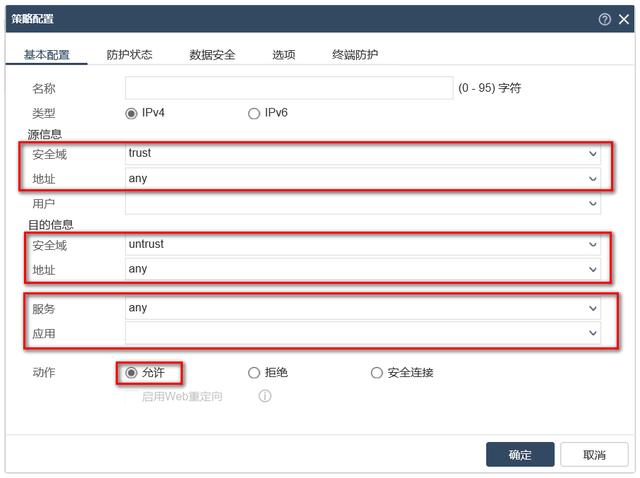
在<策略配置>对话框填写策略规则的基本配置信息。
3、点击“确定”按钮。
步骤五:配置默认路由。1、点击”网络>路由>目的路由“。
2、点击”新建“按钮。

在<目的路由配置>对话框填写目的路由的基本配置信息。
3、点击“确定”按钮。
恢复出厂配置
该操作将使设备恢复到出厂配置,即所有配置将被删除,包括已备份的系统配置文件。请谨慎操作!
恢复设备的出厂配置有两种方式,分别是:
通过CLR按键方式
- 通过CLR按键方式:使用设备的CLR按键进行恢复。
- 通过WebUI方式:通过WebUI清除配置以恢复出厂配置。
使用CLR按键恢复出厂配置,请按照以下步骤进行操作:
1、关闭设备的电源。
2、用针状物按住CLR按键的同时打开设备的电源。
3、保持按住状态直到指示灯STA和ALM均变为红色常亮,释放CLR按键。此时系统开始恢复出厂配置。
4、出厂配置恢复完毕,系统将会自动重新启动。
通过WebUI方式通过WebUI方式恢复出厂配置,请按照以下步骤进行操作:
1、点击“系统>配置文件管理"。
2、点击“备份恢复”按钮。
3、在<配置备份/恢复>对话框,点击“恢复”按钮。
4、在<恢复出厂配置>对话框,点击“确定”按钮。
5、设备将自动重启,重启后完成恢复出厂配置。
结语以上就是设备初始时连通网络、设备如何恢复出厂设置的操作!
感谢阅读,欢迎在评论区中发表自己不同的观点,若有其他问题请在评论区留言,喜欢的朋友请多多关注转发支持一下。
,
免责声明:本文仅代表文章作者的个人观点,与本站无关。其原创性、真实性以及文中陈述文字和内容未经本站证实,对本文以及其中全部或者部分内容文字的真实性、完整性和原创性本站不作任何保证或承诺,请读者仅作参考,并自行核实相关内容。文章投诉邮箱:anhduc.ph@yahoo.com








